CAD如何设置图层的线宽?
CAD如何设置图层的线宽?
我们使用CAD画图的时候,标注图纸的尺寸和图形的外轮廓的线宽是不同的,通过线宽的差别可以区分出线条的类型,下面小编介绍一下设置线宽的方法.
方法/步骤
1.可以直接在图层里面设置线宽,首先打开图层管理器,找到相对应的层,点击线宽,设置我们想要的宽度。
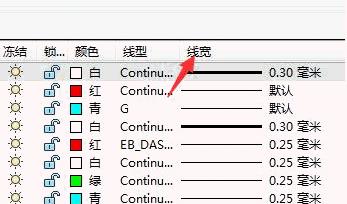
2.如果是已经存在的图形想要去重设它的宽度,直接双击图形,自动弹出特性对话框,在线宽右侧的下拉框里选择所需要的宽度。

3.另一种方式是在绘图区的下方把鼠标移到显示/隐藏线框的图标开关,如下图所示

直接按鼠标的右键进行设置,弹出线宽设置对话框,选择想要的线宽。
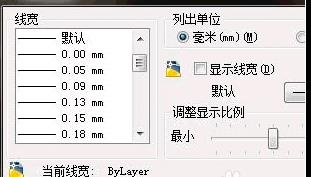
4.当然还可以用已知的图层线宽格式刷成和已知一样的线宽,在下方输入快捷命令MA,确认后选择已知图的线宽,再选择想改变的图。

推荐阅读:CAD复制快捷键
推荐阅读:CAD打印
·定档6.27!中望2024年度产品发布会将在广州举行,诚邀预约观看直播2024-06-17
·中望软件“出海”20年:代表中国工软征战世界2024-04-30
·2024中望教育渠道合作伙伴大会成功举办,开启工软人才培养新征程2024-03-29
·中望将亮相2024汉诺威工业博览会,让世界看见中国工业2024-03-21
·中望携手鸿蒙生态,共创国产工业软件生态新格局2024-03-21
·中国厂商第一!IDC权威发布:中望软件领跑国产CAD软件市场2024-03-20
·荣耀封顶!中望软件总部大厦即将载梦启航2024-02-02
·加码安全:中望信创引领自然资源行业技术创新与方案升级2024-01-03
·玩趣3D:如何应用中望3D,快速设计基站天线传动螺杆?2022-02-10
·趣玩3D:使用中望3D设计车顶帐篷,为户外休闲增添新装备2021-11-25
·现代与历史的碰撞:阿根廷学生应用中望3D,技术重现达·芬奇“飞碟”坦克原型2021-09-26
·我的珠宝人生:西班牙设计师用中望3D设计华美珠宝2021-09-26
·9个小妙招,切换至中望CAD竟可以如此顺畅快速 2021-09-06
·原来插头是这样设计的,看完你学会了吗?2021-09-06
·玩趣3D:如何使用中望3D设计光学反光碗2021-09-01
·玩趣3D:如何巧用中望3D 2022新功能,设计专属相机?2021-08-10
·将 CAD图形插入Word或WPS的方法2020-07-28
·想禁用CAD的某命令时该如何操作?2024-01-18
·CAD三维对齐命令3dalign怎么用2018-04-12
·CAD中如何绘制出等距线?2022-05-31
·CAD里如何画虚线2020-02-20
·CAD综合实战篇之中绘制吊顶图形2016-07-19
·CAD画直线不直怎么解决2021-06-01
·CAD如何调整线宽2017-06-22














